Rafforzate la sicurezza di OpticalBackup con l’autenticazione a più fattori (MFA)
L’autenticazione a più fattori (MFA) è una misura di sicurezza fondamentale che richiede un’ulteriore fase di verifica per accedere al proprio account. Combinando più livelli di autenticazione, l’MFA riduce significativamente il rischio di accesso non autorizzato, anche se un fattore, come la password, viene compromesso.
In OpticalBackup, la nostra configurazione MFA utilizza qualcosa di cui disponete, ad esempio il vostro smartphone. Richiedendo più di una semplice password, l’MFA aggiunge un robusto livello di protezione ai vostri preziosi dati archiviati con OpticalBackup.
Perché l’MFA è essenziale per OpticalBackup
L’MFA è particolarmente utile per servizi come OpticalBackup, in cui la sicurezza dei dati di backup è fondamentale. Anche se la password è esposta, l’MFA garantisce che gli utenti non autorizzati non possano accedere al vostro account senza il secondo fattore di verifica, fornendo un’ulteriore protezione per i vostri backup.L’abilitazione dell’MFA per l’account OpticalBackup garantisce la protezione dei dati di backup anche in caso di violazione della password.
Come funziona l’AMF?
Quando si accede a OpticalBackup con MFA abilitato, dopo aver inserito la password, verrà richiesto di verificare la propria identità utilizzando uno o più fattori aggiuntivi. È possibile generare questi codici temporanei utilizzando una delle seguenti applicazioni mobili:
- Autenticatore Google
- 2FAS
- Autenticatore LastPass
- 1Password
Installate una di queste applicazioni sul vostro dispositivo mobile per procedere con l’attivazione MFA del vostro account OpticalBackup.
Come attivare l’MFA in OpticalBackup
Dopo aver installato un generatore di codici temporanei sul vostro dispositivo mobile, seguite questi passaggi:
Accedere alla dashboard di OpticalBackup e fare clic sul pulsante “Sicurezza” nel menu personale (angolo in alto a destra).
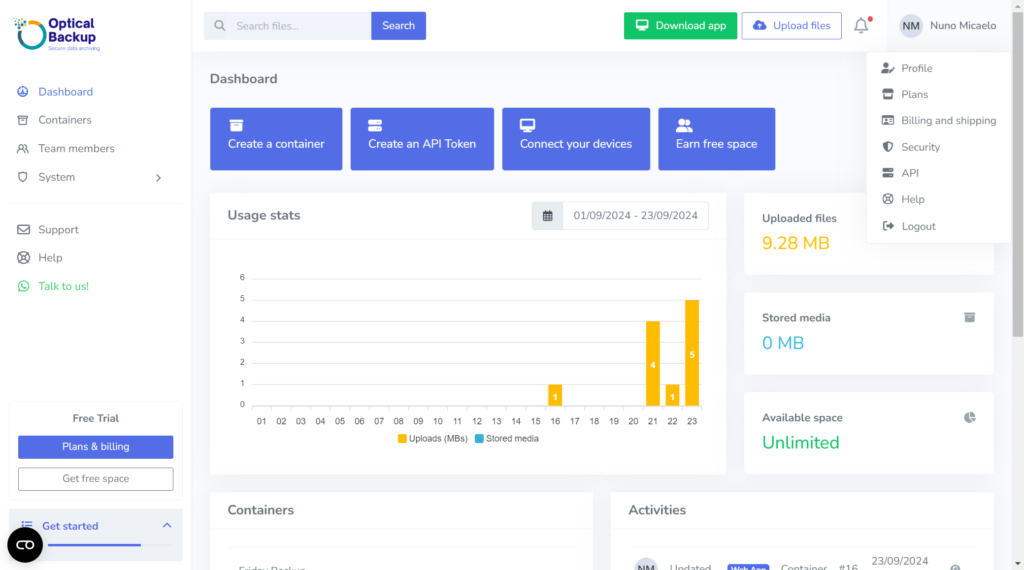
On the Sicurezza page scrool down to the Two factor authentication module and click “Abilitazione” e seguire le istruzioni. Scansionate il codice QR fornito utilizzando l’applicazione sul vostro dispositivo mobile e seguite i passaggi visualizzati sull’applicazione.
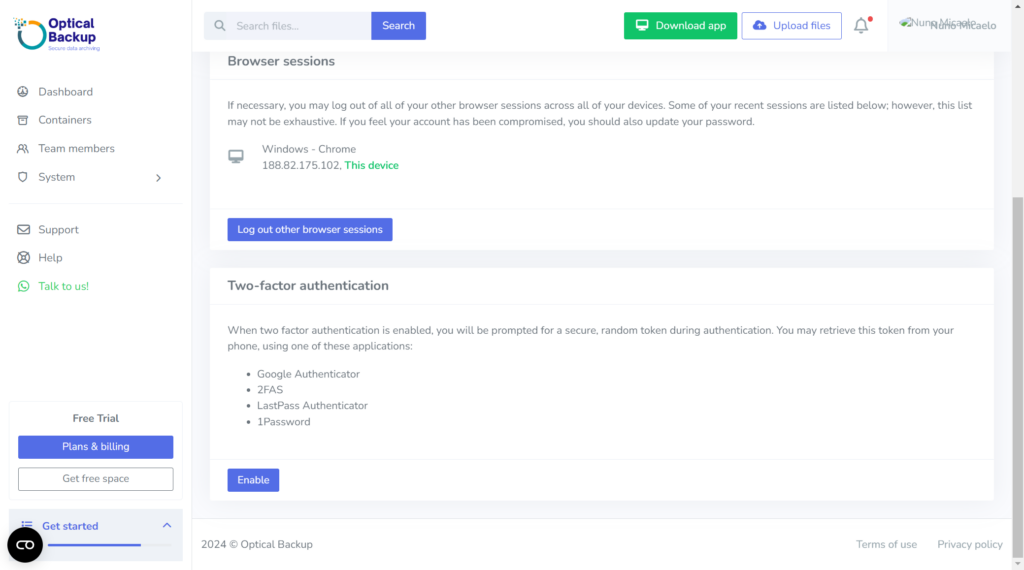 Al prossimo accesso a OpticalBackup, verrà richiesto di inserire il codice di autenticazione a due fattori generato dall’app. Basta aprire l’app e inserire il codice temporaneo.
Al prossimo accesso a OpticalBackup, verrà richiesto di inserire il codice di autenticazione a due fattori generato dall’app. Basta aprire l’app e inserire il codice temporaneo.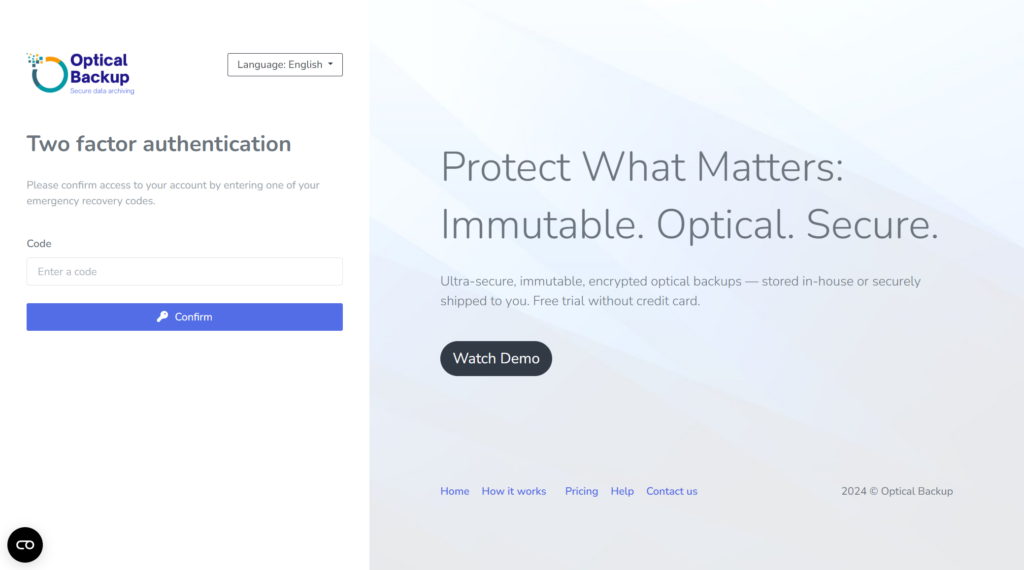
Cosa succede se si perde l’accesso al dispositivo mobile?
In caso di perdita dell’accesso al dispositivo mobile, OpticalBackup fornisce codici di backup di emergenza. Assicuratevi di copiare e conservare questi codici in un luogo sicuro, in quanto vi consentiranno di riottenere l’accesso al vostro account in caso di smarrimento del dispositivo mobile o di compromissione dell’app di autenticazione.